- თქვენ არ გაქვთ შენახვის უფლება ამ მდებარეობაში შეცდომის შეტყობინება გამოწვეულია ადმინისტრატორის უფლებებით.
- თქვენი ადმინისტრატორის უფლებების შეცვლა თქვენი ყველა მომხმარებლისთვის სწრაფად მოიშორებს ამ პრობლემას.
- პრობლემის მოსაგვარებლად შეგიძლიათ სცადოთ გამორთოთ თქვენი მომხმარებლის ანგარიშის კონტროლი და თქვენი ანტივირუსი.
- პროგრამის ადმინისტრატორის ფუნქციონირება და თქვენი რეესტრის ფაილების შეცვლა კიდევ ერთი შესანიშნავი გადაწყვეტილებაა.

- ჩამოტვირთეთ Restoro PC Repair Tool რომელსაც გააჩნია დაპატენტებული ტექნოლოგიები (პატენტი ხელმისაწვდომია) აქ).
- დააჭირეთ დაიწყეთ სკანირება Windows– ის პრობლემების მოსაძებნად, რომლებიც შეიძლება კომპიუტერში პრობლემებს იწვევს.
- დააჭირეთ შეკეთება ყველა თქვენი კომპიუტერის უსაფრთხოებასა და მუშაობაზე გავლენის მოსაგვარებლად
- Restoro გადმოწერილია 0 მკითხველი ამ თვეში.
19. მემკვიდრეობის ჩართვა
- იპოვნეთ პრობლემური დირექტორია და გადადით მის მშობლურ დირექტორიაში.
- დააწკაპუნეთ მასზე და აირჩიეთ Თვისებები.
- Წადი უსაფრთხოება ჩანართზე დააჭირეთ ღილაკს Მოწინავე ღილაკი

- ახლა დააჭირეთ ღილაკს მემკვიდრეობის ჩართვა ღილაკი

- დააყენეთ სასურველი ნებართვები მომხმარებლებისა და ჯგუფებისთვის. უმეტეს შემთხვევაში უნდა მისცეთ სრული კონტროლი თქვენს მომხმარებლის ანგარიშზე და ადმინისტრატორები ჯგუფური
- დასრულების შემდეგ დააჭირეთ ღილაკს კარგი და მიმართვა ცვლილებების შესანახად.
თქვენი უსაფრთხოების პარამეტრები, როგორც წესი, მემკვიდრეობით გადაეცემა, მაგრამ ზოგჯერ ქვე საქაღალდეებს შეიძლება არ ჰქონდეთ იგივე უსაფრთხოების პარამეტრები, როგორც მათი მშობელი საქაღალდე. საკითხის მოსაგვარებლად, თქვენ უნდა ჩართოთ მემკვიდრეობა პრობლემური საქაღალდისთვის.
ამის გაკეთების შემდეგ, საქაღალდეში უსაფრთხოების ყველა ნებართვა მემკვიდრეობით მიიღება ქვე საქაღალდეებში და პრობლემა მთლიანად უნდა გამოსწორდეს.
დაინტერესებული ხართ Windows 10-ის მეტი შეცდომის გამოსწორებით? წაიკითხეთ ეს სტატია.
20. გადაამოწმეთ თქვენი პირადობა
- დაჭერა Windows Key + I პარამეტრების აპის გასახსნელად.
- Როდესაც პარამეტრების აპი იხსნება, წასვლა ანგარიშები განყოფილება.
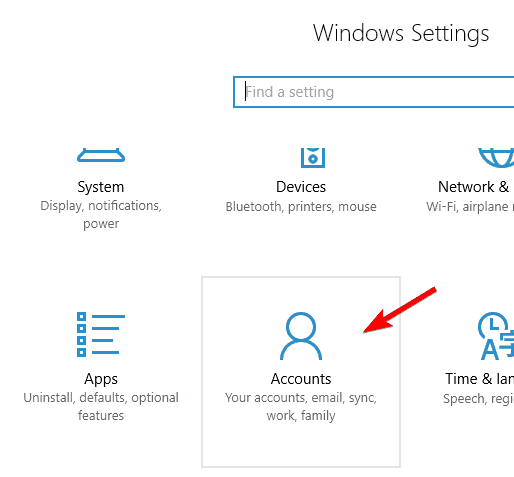
- მარჯვენა სარკმელზე ნახავთ ა გადამოწმება ვარიანტი. დააჭირეთ მას.
- ახლა თქვენ მოგეთხოვებათ თქვენი ელ.ფოსტის შეყვანა.
- ელ.ფოსტის შეყვანის შემდეგ მიიღებთ უსაფრთხოების კოდს.
- შეიყვანეთ მიღებული კოდი და თქვენი ანგარიში ახლა გადამოწმდება.
მომხმარებლების აზრით, ამ პრობლემის მოგვარება უბრალოდ თქვენი პირადობის გადამოწმებით შეძლებთ. ეს პრობლემა შეიძლება წარმოიშვას, თუ იყენებთ თქვენს მაიკროსოფტი ანგარიში Windows 10-ში შესასვლელად.
თქვენი ანგარიშის დადასტურების შემდეგ, ეს შეცდომა უნდა გაქრეს და ფაილების შენახვა უპრობლემოდ გექნებათ.
21. გაუშვით ჩასაწერი კომპიუტერი, როგორც ადმინისტრატორი და ისევ შეეცადეთ წვდომა მასპინძელ ფაილებზე

თქვენ არ გაქვთ ამ ადგილას შენახვის ნებართვა შეცდომა ძირითადად ჩნდება მასპინძლების ფაილის შეცვლის დროს. ეს არის სისტემის ფაილი და ის სტანდარტულად დაცულია Windows– ით.
ამასთან, თუ გსურთ მასპინძელი ფაილის შეცვლა, საჭიროა ჩასატარებლად Notepad აწარმოოთ როგორც ადმინისტრატორი და გამოიყენოთ იგი ამ ფაილის გასახსნელად.
ჩვენს ერთ – ერთ წინა სტატიაში დავწერე დეტალური სახელმძღვანელო როგორ უნდა შეცვალოთ მასპინძელი ფაილები ასე რომ, დარწმუნდით, რომ გადაამოწმეთ დამატებითი ინფორმაცია და დეტალური ინსტრუქციები.
22. გამოიყენეთ უსაფრთხო რეჟიმი
- Გააღე Საწყისი მენიუ და დააჭირეთ ღილაკს Ძალა ღილაკი
- დააჭირეთ ღილაკს ცვლა გასაღები და დააჭირეთ ღილაკს Რესტარტი.
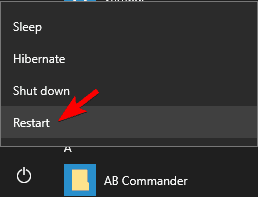
- დააჭირეთ ღილაკს ცვლა გასაღები და დააჭირეთ ღილაკს Რესტარტი.
- ამის გაკეთების შემდეგ, თქვენ ნახავთ ვარიანტების ჩამონათვალს.
- არჩევა პრობლემის გადაჭრა> დამატებითი პარამეტრები> გაშვების პარამეტრები> გადატვირთვა.
- თქვენი კომპიუტერის გადატვირთვის შემდეგ თქვენ მიიღებთ 9 ვარიანტის ჩამონათვალს.
- აირჩიეთ ნებისმიერი ვერსია Უსაფრთხო რეჟიმი შესაბამისი ღილაკის დაჭერით.
- ამის გაკეთების შემდეგ თქვენ შეხვალთ უსაფრთხო რეჟიმში.
- ახლა ისევ სცადეთ ფაილის შენახვა და შეამოწმეთ პრობლემა ისევ გამოჩნდება თუ არა.
Უსაფრთხო რეჟიმი არის Windows- ის სპეციალური სეგმენტი, რომელიც მუშაობს ნაგულისხმევი პარამეტრებით, ამიტომ შესანიშნავია პრობლემების მოსაგვარებლად. რამდენიმე მომხმარებელი გვთავაზობს, რომ თქვენ შეძლებთ ამ პრობლემის თავიდან აცილებას, უსაფრთხო რეჟიმში შესვლით.
გაითვალისწინეთ, რომ უსაფრთხო რეჟიმის შეყვანა მუდმივად ვერ გადაჭრის თქვენს პრობლემას. ეს არის მარტივი გამოსავალი და ის შეიძლება სასარგებლო იყოს, თუ რამდენიმე ფაილის სწრაფად შენახვა გჭირდებათ.
თუ თქვენ ეძებთ გრძელვადიან გამოსავალს, შეიძლება დაგჭირდეთ სხვა რამის გამოცდა.
ვინდოუსის უსაფრთხო რეჟიმი გიშლის პრობლემას? ადვილად გამოასწორეთ ეს სტატია.
23. შექმენით ახალი მომხმარებლის პროფილი
- დაჭერა Windows Key + I პარამეტრების აპის გასახსნელად.
- ახლა წასვლა ანგარიშები განყოფილება.
- Წადი ოჯახი და სხვა ადამიანები მარცხენა სარკმელში და დააჭირეთ ღილაკს დაამატე სხვა ადამიანი ამ კომპიუტერს წელს Სხვა ხალხი განყოფილება.

- აირჩიეთ მე არ მაქვს ამ პიროვნების შესვლის ინფორმაცია.

- არჩევა დაამატეთ მომხმარებელი Microsoft ანგარიშის გარეშე.
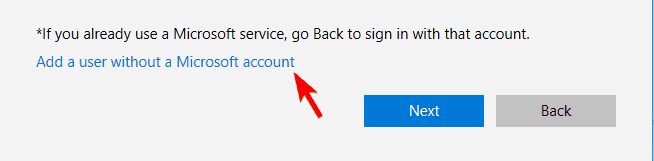
- შეიყვანეთ სასურველი მომხმარებლის სახელი და შემდეგ დააჭირეთ ღილაკს შემდეგი.
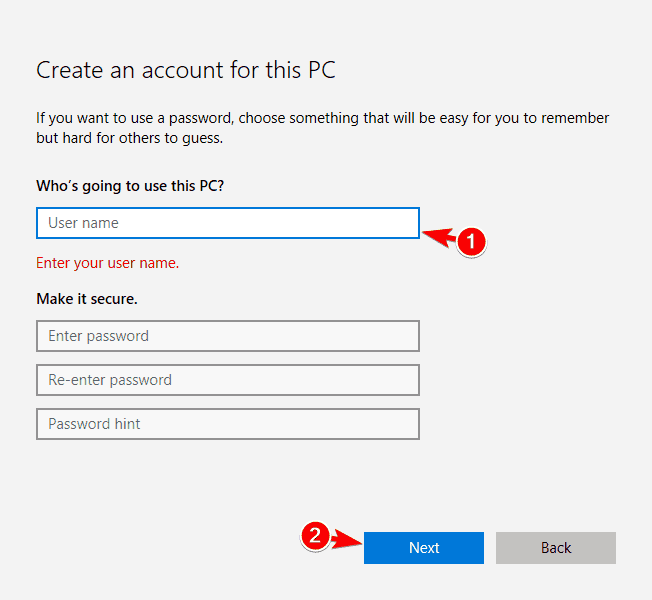
- ახალი მომხმარებლის ანგარიშის შექმნისთანავე გადადით მასზე.
მომხმარებლების აზრით, ეს შეცდომა შეიძლება გამოწვეული იყოს მომხმარებლის მომხმარებლის დაზიანებით. ეს ჩვეულებრივ ხდება ძირითადი განახლების შემდეგ, და თუ თქვენ გაქვთ ეს პრობლემა, შეიძლება სცადოთ ახალი მომხმარებლის პროფილის შექმნა.
თუ ახალ ანგარიშზე გადასვლამ მოაგვარა პრობლემა, თქვენ შეიძლება გსურთ განაგრძოთ ახალი ანგარიშის გამოყენება თქვენი ძველი ანგარიშის ნაცვლად. გარდა ამისა, თქვენ გჭირდებათ თქვენი პირადი ფაილების გადატანა ახალ ანგარიშზეც.
ეს შეიძლება ცოტა მოსაწყენი გამოსავალი იყოს, განსაკუთრებით თუ პირადი ფაილების გადატანა მოგიწევთ. მომხმარებლებმა განაცხადეს, რომ ამ გამოსავალმა მათთვის იმუშავა, ასე რომ თავისუფლად სცადეთ.
24. შეამოწმეთ, მოქმედებს თუ არა თქვენი უფლებები ორივე საქაღალდესა და ქვე საქაღალდეებზე
- იპოვნეთ პრობლემური საქაღალდე ან მისი მშობელი საქაღალდე, დააწკაპუნეთ მასზე თაგუნით და აირჩიეთ Თვისებები.
- Წადი უსაფრთხოება ჩანართზე დააჭირეთ ღილაკს Მოწინავე.
- Როდესაც უსაფრთხოების დამატებითი პარამეტრები იხსნება ფანჯარა, მოათავსეთ თქვენი მომხმარებლის პროფილი და შეამოწმეთ Ვრცელდება სვეტი.
- თუკი Ვრცელდება არ არის მითითებული ეს საქაღალდე, საქაღალდეები და ფაილები, საჭიროა ორმაგად დააწკაპუნოთ თქვენი მომხმარებლის სახელის სიაში, რომ შეცვალოთ მისი პარამეტრები.

- თუკი Ვრცელდება არ არის მითითებული ეს საქაღალდე, საქაღალდეები და ფაილები, საჭიროა ორმაგად დააწკაპუნოთ თქვენი მომხმარებლის სახელის სიაში, რომ შეცვალოთ მისი პარამეტრები.
- დაყენება ტიპი რომ ნება დართეთ, Ვრცელდება ეს საქაღალდე, საქაღალდეები და ფაილები და შეამოწმეთ სრული კონტროლი ვარიანტი.
- ახლა დააჭირეთ ღილაკს კარგი ცვლილებების შესანახად.

- ახლა დააჭირეთ ღილაკს კარგი ცვლილებების შესანახად.
როგორც უკვე აღვნიშნეთ ჩვენს ერთ – ერთ წინა გადაწყვეტილებაში, თქვენი უსაფრთხოების ნებართვები მემკვიდრეობით გადაეცემა, მაგრამ ზოგჯერ ქვე საქაღალდეებს შეიძლება არ ჰქონდეთ იგივე უფლებები, როგორც მათი მშობელი საქაღალდე.
ცვლილებების შენახვის შემდეგ, თქვენი უფლებები ვრცელდება ყველა საქაღალდეზე და ქვე საქაღალდეში და ფაილების შენახვა შეეძლებათ ყოველგვარი შეზღუდვების გარეშე.
შეასწორეთ ნებისმიერი პრობლემა, რომელიც დაკავშირებულია დოკუმენტის ნებართვებთან ამ გასაოცარი სტატიით.
25. გამორთეთ OneDrive ავტომატურად დაწყებული Windows– ით
- დაჭერა Ctrl + Shift + Esc გახსნა Პროცესების ადმინისტრატორი.
- ერთხელ Პროცესების ადმინისტრატორი იხსნება, ნავიგაცია Დაწყება ჩანართი
- დააჭირეთ მაუსის მარჯვენა ღილაკს Microsoft OneDrive და აირჩიე გამორთვა.
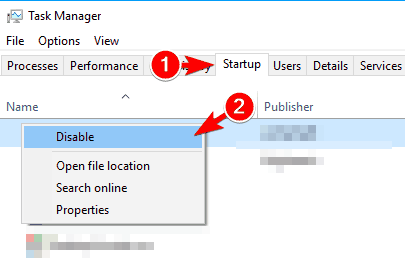
- დააჭირეთ მაუსის მარჯვენა ღილაკს Microsoft OneDrive და აირჩიე გამორთვა.
- ამის გაკეთების შემდეგ, დახურე Პროცესების ადმინისტრატორი.
მომხმარებლების აზრით, როგორც ჩანს, ეს პრობლემა შეიძლება გამოწვეული იყოს იმით OneDriveდა ამის გამოსასწორებლად საჭიროა თავიდან აიცილოთ OneDrive თქვენი სისტემის ავტომატურად დაწყება.
ამისათვის თქვენ უნდა გადახვიდეთ Task Manager- ზე და თავიდანვე გამორთოთ OneDrive. ეს შედარებით მარტივია და ამის გაკეთება შეგიძლიათ შემდეგი ნაბიჯებით:
ამ ცვლილებების შეტანის შემდეგ OneDrive ავტომატურად არ დაიწყებს თქვენს კომპიუტერს და თქვენი პრობლემა უნდა მოგვარდეს.
26. დატოვე HomeGroup

- დაჭერა Windows Key + S და შედი საშინაო ჯგუფი. არჩევა საწყისი ჯგუფი მენიუდან.
- Დააკლიკეთ დატოვე საწყისი ჯგუფი.
- პარამეტრების სია გამოჩნდება. აირჩიეთ დატოვე საწყისი ჯგუფი.
- თუ ყველაფერი რიგზეა, თქვენ დაინახავთ დამადასტურებელ შეტყობინებას. Დააკლიკეთ დასრულება.
როგორც ჩანს, HomeGroup– ის წევრობამ შეიძლება გამოიწვიოს ამ შეცდომის გამოჩენა. HomeGroup სასარგებლო ფუნქციაა, მაგრამ ზოგჯერ თქვენი HomeGroup შეიძლება არ იყოს სწორად კონფიგურირებული და ამან შეიძლება გამოიწვიოს ეს შეცდომა.
პრობლემის მოსაგვარებლად, თქვენ უნდა დატოვოთ თქვენი მთავარი ჯგუფი. HomeGroup– დან გამოსვლის შემდეგ პრობლემა უნდა შეჩერდეს. თუ ამ ფუნქციის გამოყენება გჭირდებათ, კვლავ შეუერთდით HomeGroup- ს და შეამოწმეთ, პრობლემა ისევ ხომ არ არის.
Შენიშვნა: Windows Homegroup წაიშალა Windows 10 – დან, მაგრამ ის კვლავ ხელმისაწვდომია ძველი Windows ვერსიებისთვის.
თქვენ არ გაქვთ ამ ადგილას შენახვის ნებართვა შეცდომა შეიძლება სერიოზული პრობლემა იყოს და ის შეიძლება გამოჩნდეს თითქმის ნებისმიერ კომპიუტერზე.
ეს შეცდომა, როგორც წესი, გამოწვეულია თქვენი უსაფრთხოების ნებართვებით, მაგრამ მისი მოგვარება უნდა გქონდეთ ჩვენი რომელიმე გადაწყვეტილების გამოყენებით.
ხშირად დასმული შეკითხვები
თუ თქვენს zip ფაილებთან დაკავშირებული ნებართვის პრობლემები შეგექმნათ, გადახედეთ ამას დეტალური სტატია, რომელიც ეძღვნება პრობლემის მოგვარებას დრო არ არის.
ჩვენ დავწერეთ ა საფუძვლიანი სახელმძღვანელო, რომელიც ეძღვნება Windows Server– ის ნებართვებს. გადახედეთ სტატიას და გაეცანით როგორ უნდა გააკეთოთ ეს.
ეს შეცდომა შეიძლება მრავალი მიზეზის გამო მოხდეს. უმჯობესია დაიცვას მასში მოცემული გადაწყვეტილებები სრული სტატია. თქვენ აუცილებლად მოაგვარებთ.


![ფიქსაცია: File Explorer გათიშულია მარჯვენა ღილაკით დაწკაპუნების შემდეგ [მარტივი სახელმძღვანელო]](/f/374def0a99c18f7dd68b76500aafee35.jpg?width=300&height=460)